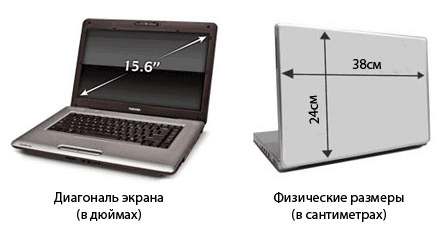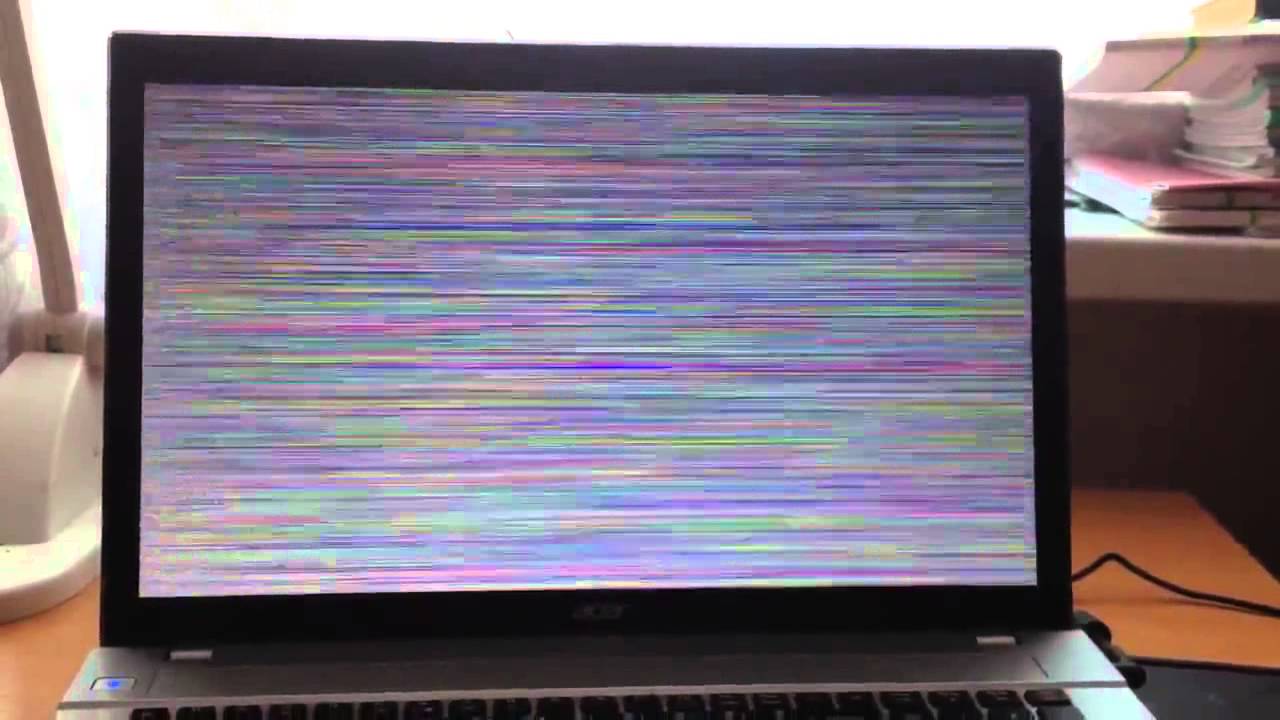Com girar la imatge al monitor
 La necessitat de capgirar la imatge que es mostra al monitor sorgeix amb força freqüència: quan es treballa amb determinats paràmetres gràfics, en jocs, en llegir, o si només has premut una combinació de tecles per accident i ara no saps com corregir la situació. Les capacitats integrades dels sistemes operatius moderns us permeten utilitzar diverses solucions alhora.
La necessitat de capgirar la imatge que es mostra al monitor sorgeix amb força freqüència: quan es treballa amb determinats paràmetres gràfics, en jocs, en llegir, o si només has premut una combinació de tecles per accident i ara no saps com corregir la situació. Les capacitats integrades dels sistemes operatius moderns us permeten utilitzar diverses solucions alhora.
El contingut de l'article
Com pots girar la imatge al teu monitor?
Aquest article considera el problema de la configuració només per a portàtils i ordinadors de sobretaula; quan utilitzeu dispositius mòbils, heu de consultar les recomanacions del seu fabricant.
Utilitzant una drecera de teclat
La manera més comuna i senzilla de girar la imatge al monitor quan s'utilitza el sistema operatiu Windows és utilitzar el teclat. Sempre que la funcionalitat de canvi de combinació de tecles no s'hagi desactivat anteriorment a la configuració d'"Escriptori", la imatge es gira 90 graus mitjançant la combinació Ctrl + Alt + fletxa (dreta o esquerra, depenent d'on vulgueu girar la imatge mostrada).
Important! Si cal girar 180 graus alhora, haureu d'utilitzar la mateixa combinació amb la tecla cap avall. S'han de prémer totes les tecles al mateix temps!
Si la combinació no funciona per algun motiu, haureu de tornar la configuració prement Ctrl + Alt + F8.Si això no ha funcionat, o si teniu un sistema operatiu diferent, llegiu els mètodes següents.
Alguns models de portàtils i utilitats integrades us permeten activar o desactivar el control de rotació de la pantalla mitjançant tecles a través de la seva configuració. En particular, aquesta funcionalitat està disponible per a Compaq Mini. En aquest cas, cal comprovar la configuració d'aquestes utilitats si sorgeixen dificultats en utilitzar les tecles d'accés ràpid.
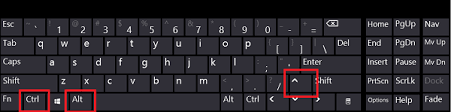
Ús de les capacitats del sistema operatiu
Per a Windows, la manera més senzilla d'accedir a les opcions necessàries és fer clic amb el botó dret en un espai lliure a "Escriptori" i, a continuació, seleccionar "Configuració de la pantalla", "Pantalla". No necessiteu accions massa complicades per capgirar la imatge del monitor.
Atenció! És possible que alguns models de monitor més antics no es detectin automàticament, de manera que abans d'aplicar la configuració, hauríeu de trobar-los manualment mitjançant les opcions de configuració de la pantalla. L'opció de cerca en si l'oferirà el sistema automàticament.
Al menú que s'obre, seleccioneu l'orientació de la pantalla que necessiteu i deseu la configuració. S'han d'aplicar immediatament. Aquest consell s'aplica a Windows 10.
Depenent de la versió del sistema operatiu Windows, el nom i l'aspecte del menú poden diferir lleugerament. No us alarmeu, totes les versions d'aquest sistema hereten la lògica de la configuració bàsica les unes de les altres, de manera que, seguint-la, podeu utilitzar els consells sobre qualsevol versió del sistema operatiu.
Per a les versions anteriors de Windows, a partir de la setena, la configuració necessària es troba al menú contextual sota les paraules "Opcions de visualització" i, a continuació, seleccioneu "Orientació". Aquest menú també es pot trobar utilitzant "Inici", on podeu anar a "Tauler de control" i trobar l'element "Pantalla" allà. Tots dos paràmetres són idèntics.
L'anomenat mode de visualització "retrat" significa girar 90 graus; per girar la imatge 180 graus, seleccioneu el mode de visualització "paisatge". L'adjectiu invertit, utilitzat a la configuració, significa literalment que la imatge es mostrarà en aquest format "al revés", aquesta configuració és similar a prémer les tecles d'accés ràpid del mètode anterior amb la fletxa esquerra.
O, com a alternativa, podeu utilitzar l'element "Opcions de gràfics" seleccionant "Flip" al submenú que s'obre. Si aquests paràmetres no són necessaris, s'ha de retornar tot.
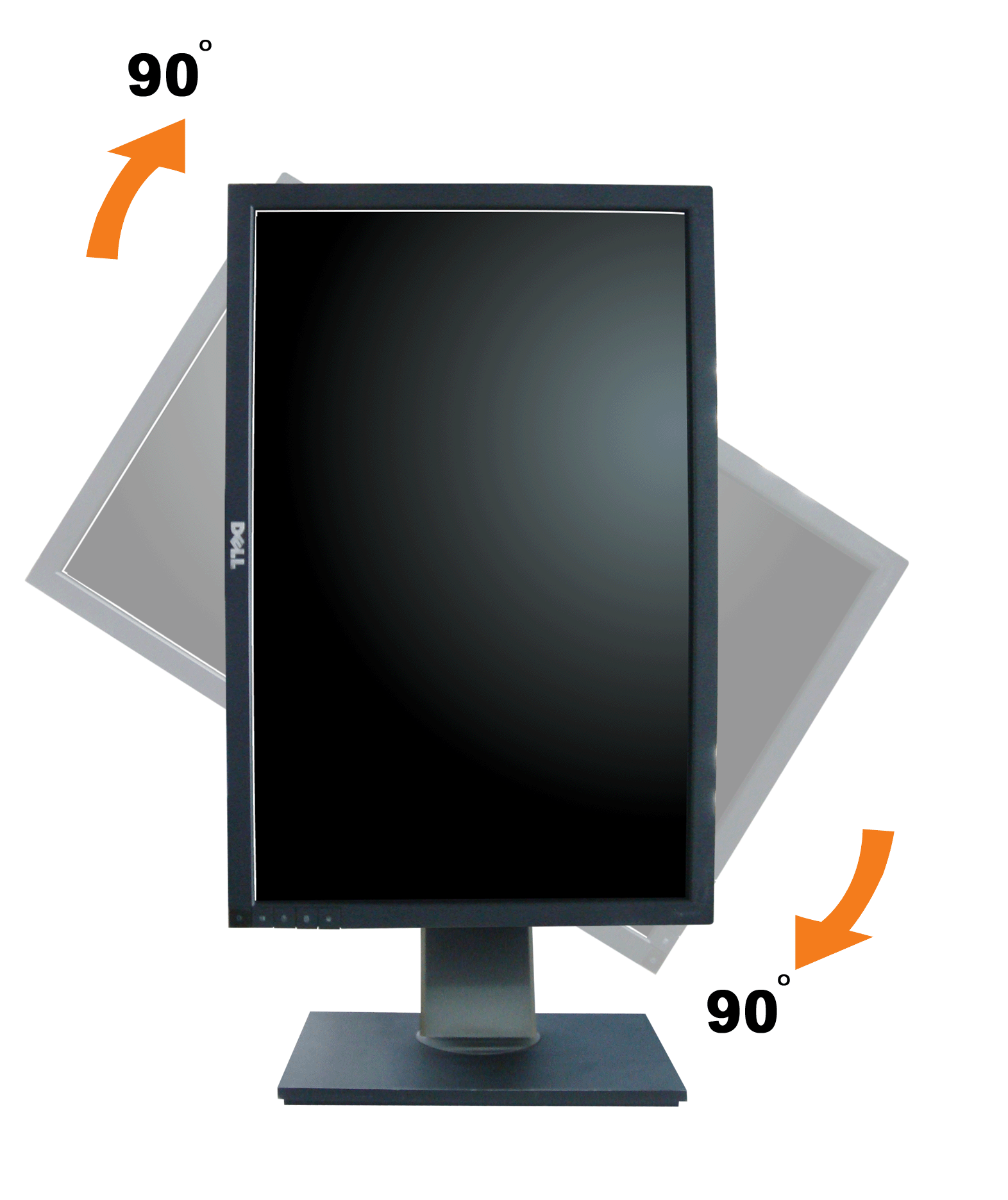
Per esbrinar el model i la versió de la targeta de vídeo que utilitzeu, heu de fer clic a "Inici" i escriviu dxdiag a la línia d'entrada i, a continuació, premeu Intro. La utilitat de diagnòstic integrada s'obrirà i proporcionarà una llista de tot el maquinari instal·lat al sistema. Els paràmetres necessaris es troben a la pestanya "Pantalla" ("Monitor"). Coneixent el model i la versió de la targeta de vídeo, si cal, podeu actualitzar o reinstal·lar el controlador de vídeo des del lloc web del fabricant.
Per a una versió encara anterior, XP, és possible canviar la configuració del monitor mitjançant l'ús de la funcionalitat de la targeta de vídeo instal·lada al sistema. Heu de trobar la icona a la safata, normalment per a les targetes de vídeo NVidia o Radeon té un aspecte característic, i després feu-hi clic amb el botó dret. Apareixerà un menú de configuració amb una opció de rotació de pantalla disponible per canviar.
De vegades, la barra de tasques desapareix quan canvieu l'orientació. Això passa per la lògica de com el sistema operatiu utilitza la imatge. Si això passa, hauríeu d'obrir les propietats del tauler (fent clic amb el botó dret a la seva àrea) i desmarqueu la casella que hi ha al costat de l'opció per ocultar automàticament el tauler.
Altres maneres de capgirar la imatge al monitor
Altres maneres de canviar l'orientació de la imatge "Escriptori" inclouen treballar directament amb la configuració de la targeta de vídeo. Aquest mètode és preferible, per exemple, si utilitzeu un monitor extern connectat al vostre dispositiu portàtil.
Fent clic a "Escriptori", podeu seleccionar "Característiques de gràfics" o "Opcions de gràfics", o "Tauler de control de la targeta de vídeo", que sovint també tenen un favicon (imatge petita) característic de la marca del fabricant de la targeta de vídeo (Intel, NVidia, AMD). Al menú gràfic o contextual que s'obre, hauríeu de seleccionar una de les opcions d'angle de rotació preparades i també, si cal, ajustar l'escala o la resolució.
Important! Si durant la configuració canvien constantment per si mateixos o cap dels mètodes descrits ajuda, hauríeu d'excloure la possibilitat de virus al sistema operatiu. Baixeu l'antivirus amb un sistema no infectat i executeu una anàlisi. Si és possible, la utilitat antivirus s'hauria d'utilitzar des d'un CD, ja que la instal·lació en un sistema ja infectat probablement no donarà l'efecte desitjat. Per als usuaris ubicats en un domini (la majoria de vegades en un lloc de treball d'oficina), la política de domini també pot prohibir canviar aquesta configuració; en aquest cas, hauríeu de contactar amb l'administrador del sistema de l'empresa per obtenir una solució al problema.
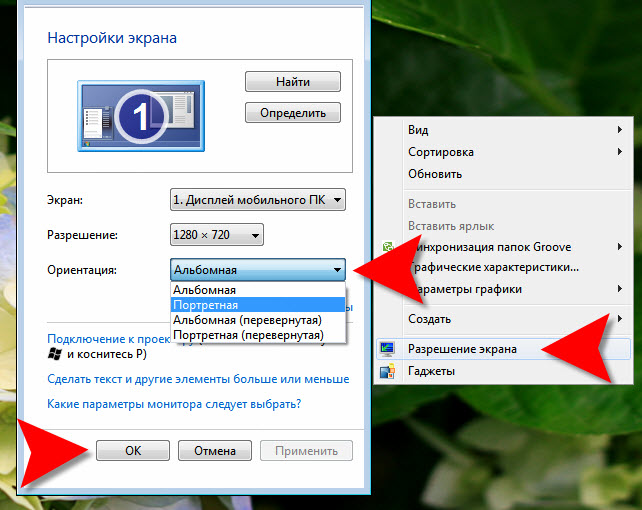
Per a les targetes NVidia o AMD, sovint heu de fer el pas addicional de seleccionar un menú de visualització intermedi entre la configuració en si i l'element del menú principal.
El nom exacte de l'element requerit depèn de la versió i el model de la targeta.Abans de fer la configuració, es recomana actualitzar el controlador de vídeo a la darrera versió, això reduirà la probabilitat d'errors. També es recomana intentar reinstal·lar el controlador si la configuració no funciona per motius desconeguts i l'anàlisi antivirus no ha donat cap resultat.
Quan utilitzeu sistemes operatius diferents de la família Windows, heu d'utilitzar la configuració del fitxer de configuració i després reinicieu l'intèrpret d'ordres gràfic. Les opcions necessàries per habilitar el mode de rotació depenen del tipus i versió del sistema, així com de la pròpia targeta gràfica.